![]() 操作手册 V1.0
操作手册 V1.0
评标专家网上申报操作手册
目录
一、系统前期准备2
1.1、浏览器配置2
1.1.1、Internet选项2
1.1.2、关闭拦截工具6
二、具体功能6
2.1、获取账号6
2.2、专家登录8
2.3、修改密码8
2.4、专家申报须知9
2.5、入库学习10
2.6、入库考试11
2.7、入库考试查询12
2.8、填写专家申报信息12
三、常见问题16
3.1、问题1:专家库系统登录方式16
3.2、问题2:按要求输入用户名、密码后无法登陆,提示“输入的账号或密码不匹配”17
3.3、问题3:密码输入错误3次后,提示“您的账号已暂时被锁定,请稍后再试!”17
3.4、问题4:修改密码后,忘记了修改后的密码,原始密码尝试登录也无法成功,该如何处理?18
3.5、问题5:登录后,进入的页面一直不断转圈,无法操作19
3.6、问题8:修改完毕后,无法保存或进行“下一步”20
3.7、问题9:工作单位为空,如何挑选?工作单位挑选里未有要选择的单位?20
3.8、问题10:相片、身份证等扫描件图片如何上传?如何删除?21
3.9、问题11:我的信息被退回了,如何查看是什么原因?22
为了让系统插件能够正常工作,请按照以下步骤进行浏览器的配置。
1、打开浏览器,在“工具”菜单→“Internet选项”,如下图:
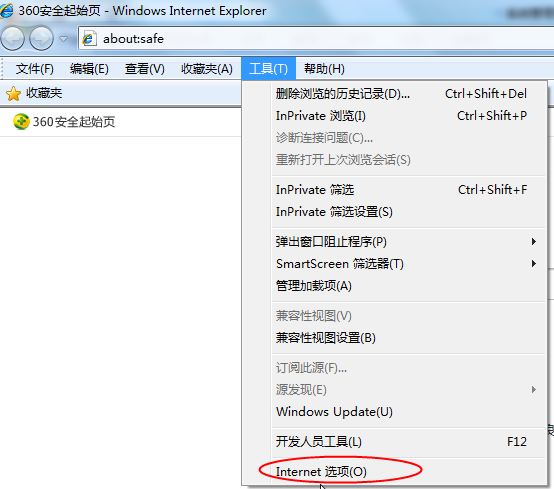
2、弹出对话框之后,请选择“安全”选项卡,具体的界面,如下图:
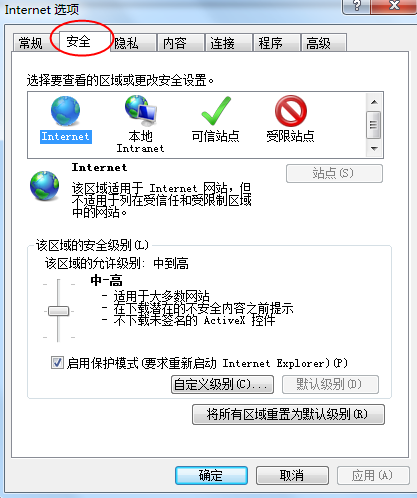
3、点击绿色的“受信任的站点”的图片,如下图:
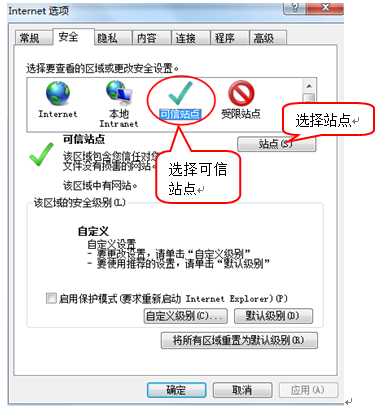
4、点击“站点”按钮,出现如下对话框,如下图:
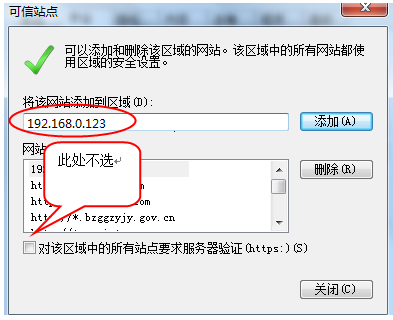
输入系统服务器的IP地址,格式例如:192.168.0.123,然后点击“添加”按钮完成添加,再按“关闭”按钮退出。
5、设置自定义安全级别,开放Activex的访问权限,如下图:
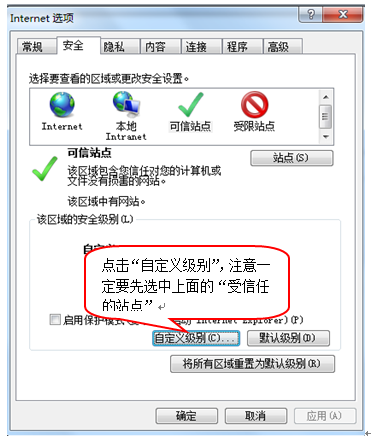
会出现一个窗口,把其中的Activex控件和插件的设置全部改为启用,如下图:
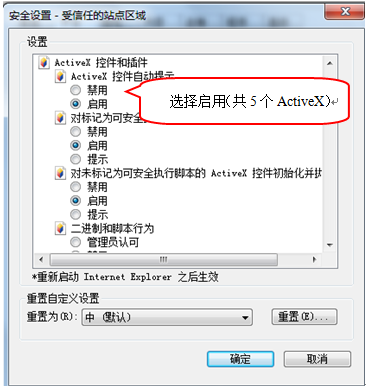
文件下载设置,开放文件下载的权限:设置为启用,如下图:
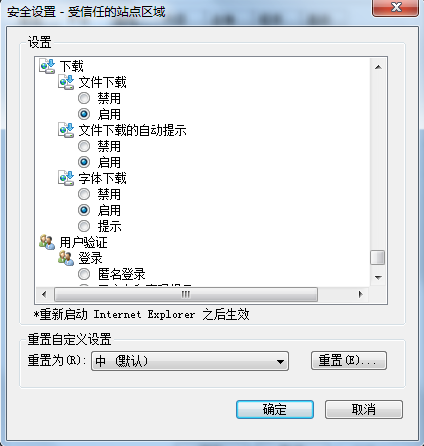
上述操作完成后,如果系统中某些功能仍不能使用,请将拦截工具关闭再试用。比如在windows工具栏中关闭弹出窗口阻止程序的操作,如下图:
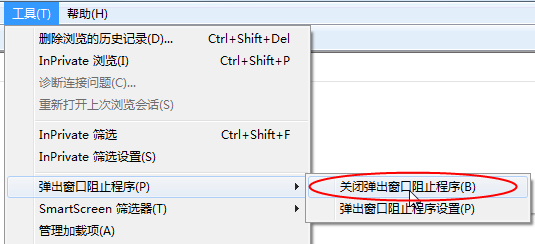
注册功能:获取评委账号。
操作步骤:
网上申请:在网上进行注册,获取注册账号,然后登录评委申报系统,填写信息,提交审核。
系统地址:http://183.95.190.180:81/TPBidder

1、如上图,在评委申报系统的登录界面,点击“免费注册”按钮,进入注册页面,如下图:
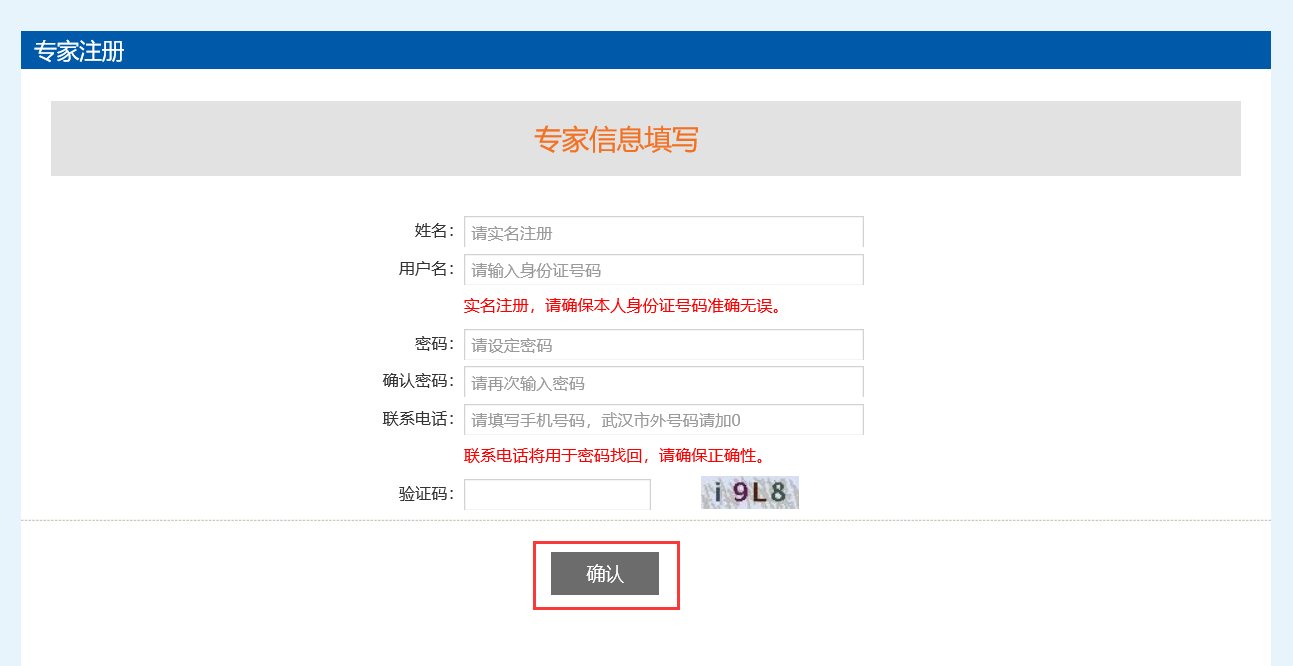
2、填写相关信息,点击【确认】按钮即自动登录。
注意事项:
姓名请填写个人姓名;
用户名请填写身份证号码;
联系电话请填写手机号码,武汉市外号码请在手机号码前补0,例如手机号码为13812341234且非武汉市号码,则录入013812341234;
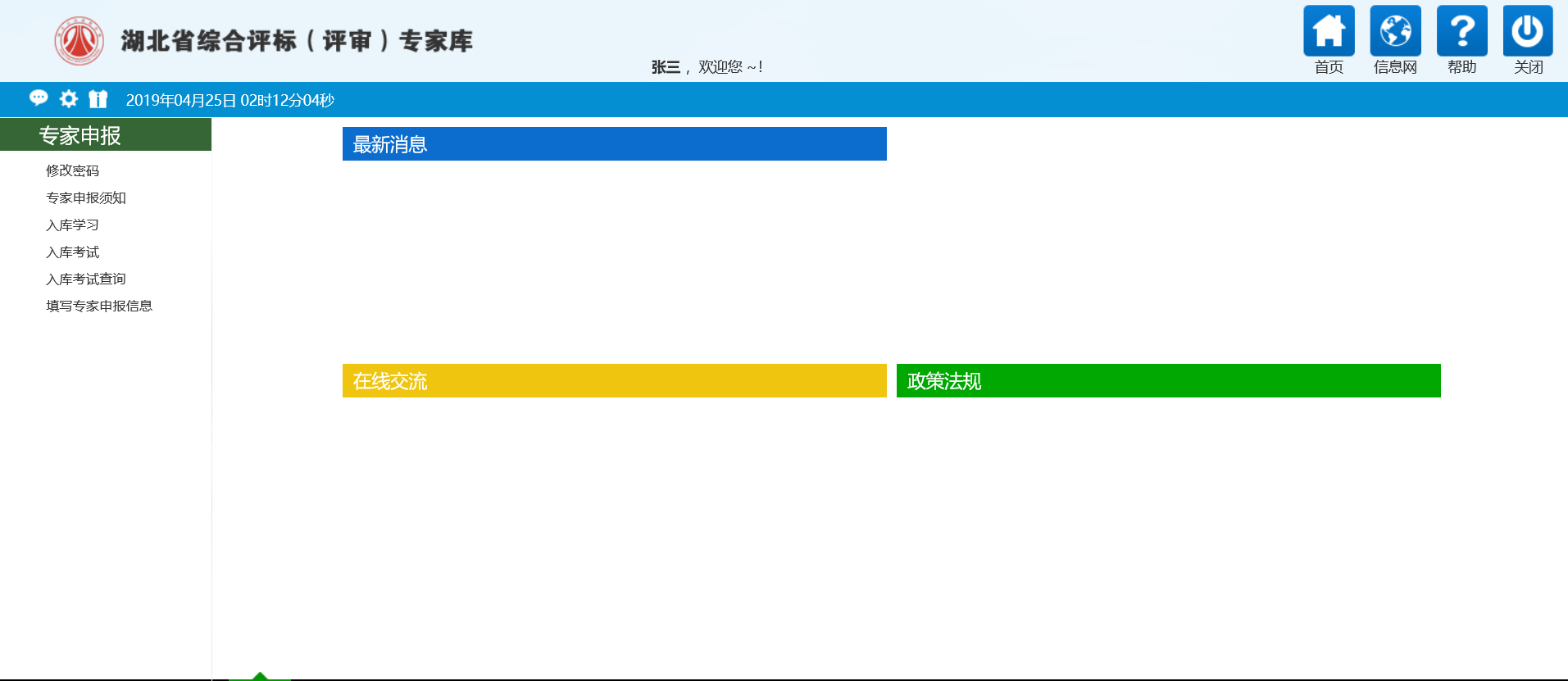
系统首页左边部分是各个菜单;右边是一些通知消息及政策法规。
1、通过用户名(身份证号码)和密码登录。
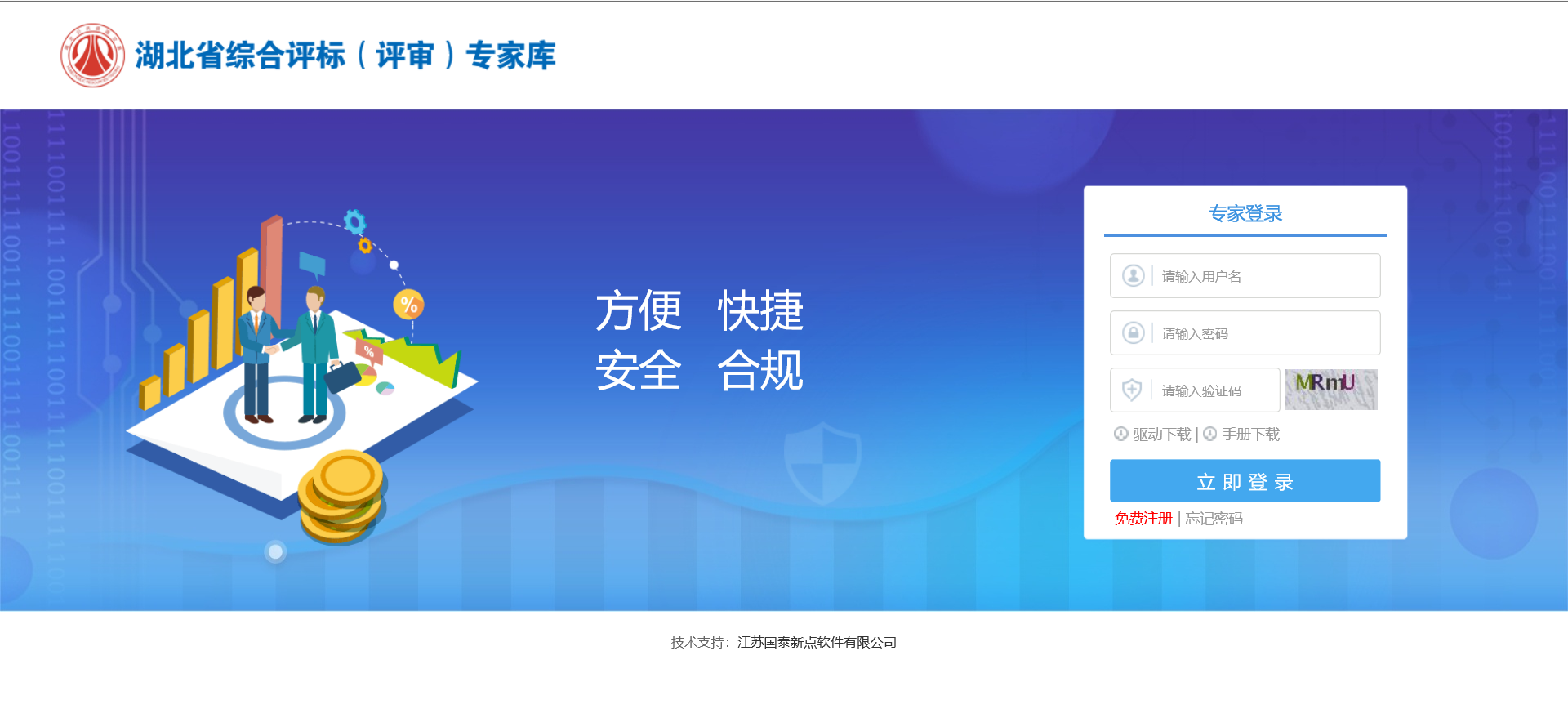
2、输入用户名和密码后点击【登录】按钮登录系统。
基本功能:维护专家个人密码。
操作步骤:
1、评委登录,点击左侧菜单“专家申报-修改密码”,进入密码修改页面,如下图:
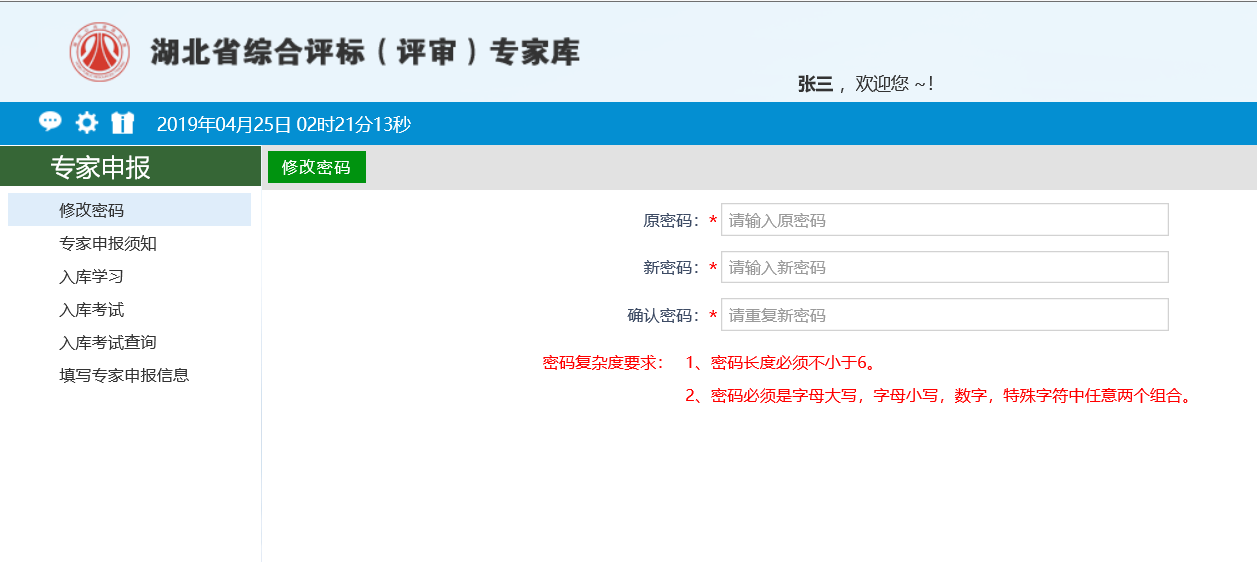
2、输入原密码、新密码、确认密码,点击左上角的【修改密码】按钮,即可修改登录密码;
注意事项:
专家个人账户的密码请妥善保管,若有遗忘,可参考2.8、忘记密码ᄃ功能重置密码。
基本功能:查阅申报须知相关信息,下载附件信息。
操作步骤:
1、评委登录,点击左侧菜单“专家申报-专家申报须知”,进入专家申报须知页面,如下图。
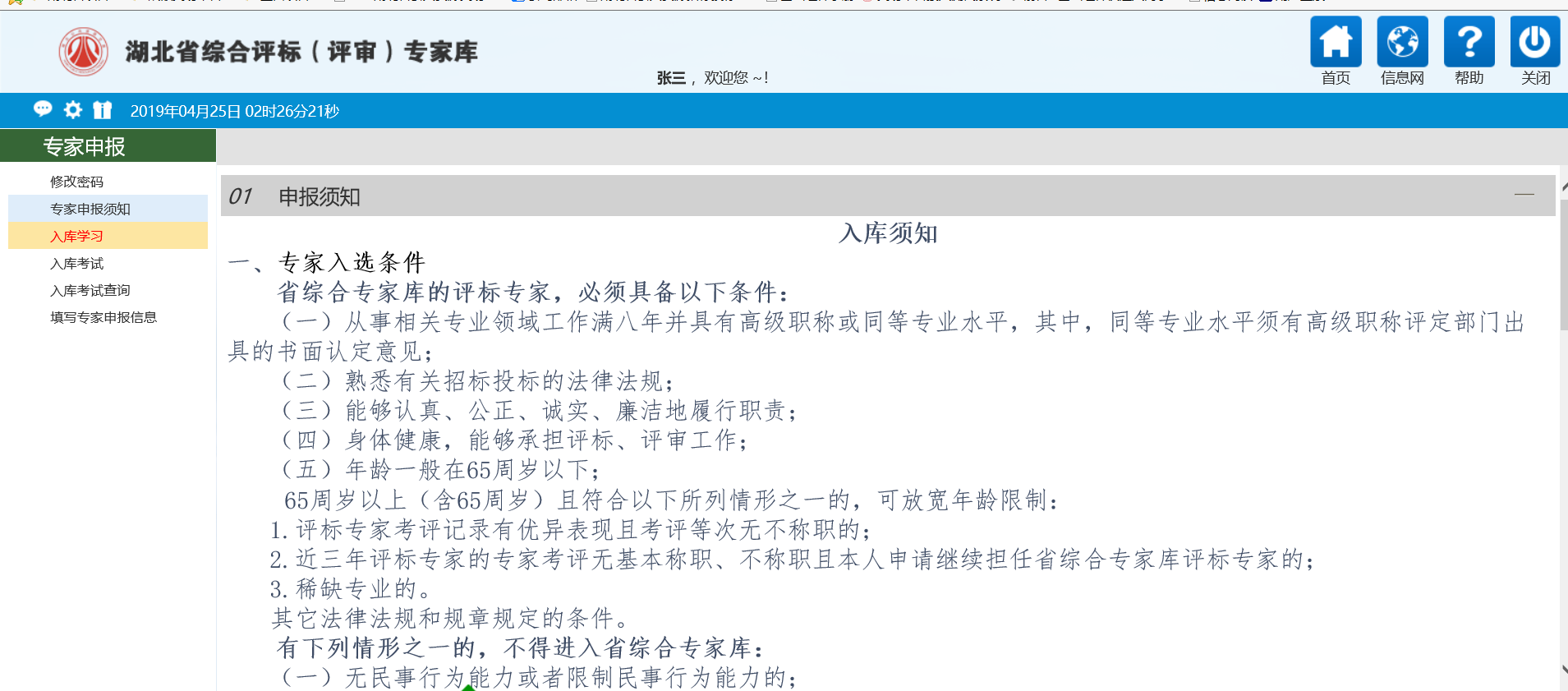
![]() 2、最下方栏目有相关附件可进行下载,点击按钮,即可下载,如下图:
2、最下方栏目有相关附件可进行下载,点击按钮,即可下载,如下图:

基本功能:学习评标专家基本知识,学习完毕后才可进行入库考试。
操作步骤:
1、点击左侧菜单“专家申报——入库学习”,进入入库学习页面,如下图:

![]() 2、点击右侧的课件的播放按钮()即可开始学习;
2、点击右侧的课件的播放按钮()即可开始学习;
3、学习界面如下图所示,学习完毕或中途退出,需点击“保存时长”按钮才可保存学习时长;达到学习时长后点击右上角的×,关闭页面;
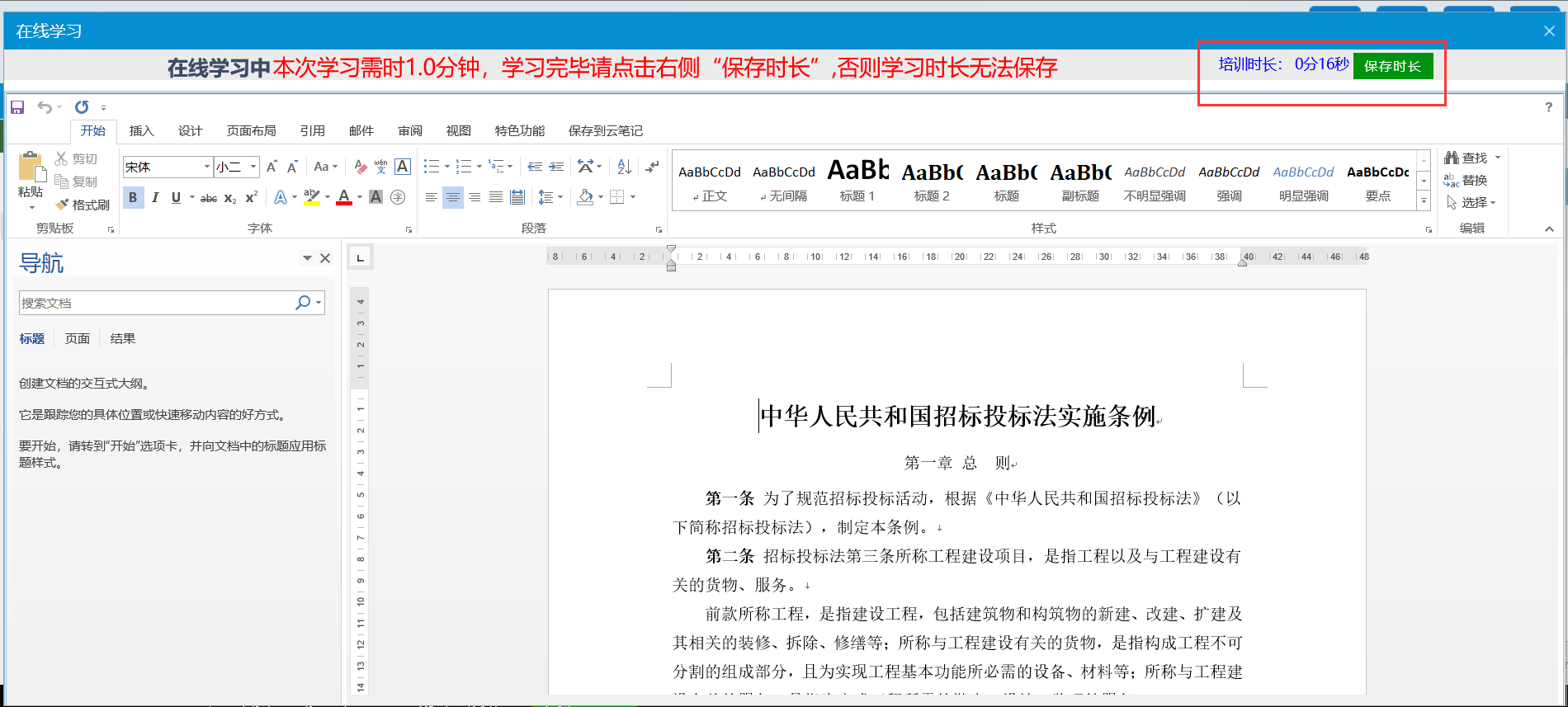
注意事项:
(1)进入学习界面时,若提示需加载“XXX控件”,必须点击允许加载,否则将无法看到课件内容;
(2)必须所有课程全部达到学习时长要求后,才可进行后续的入库考试操作。
基本功能:入库学习后,即可参与入库考试,考试合格者才能进行专家信息申报。
操作步骤:
1、点击左侧菜单“专家申报——入库考试”,进入入库考试页面,如下图:
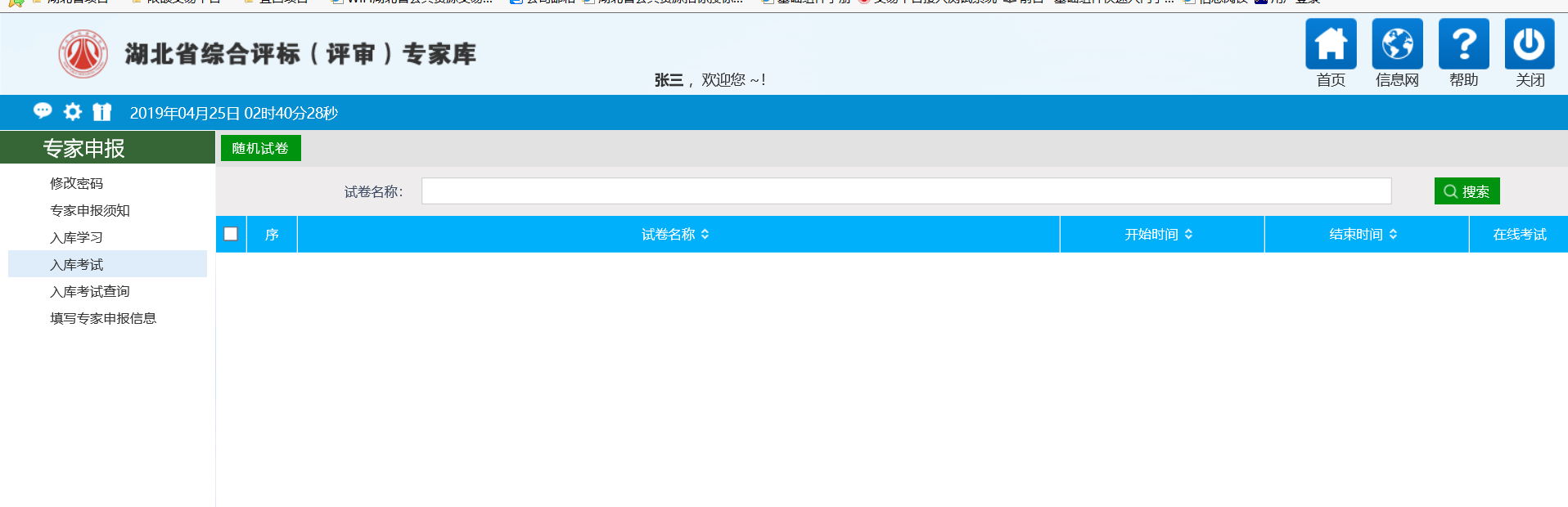
![]() 2、点击左上角的“随机试卷”,系统会自动发放入库考试试卷;点击按钮进入考试详情页面,如下图:
2、点击左上角的“随机试卷”,系统会自动发放入库考试试卷;点击按钮进入考试详情页面,如下图:
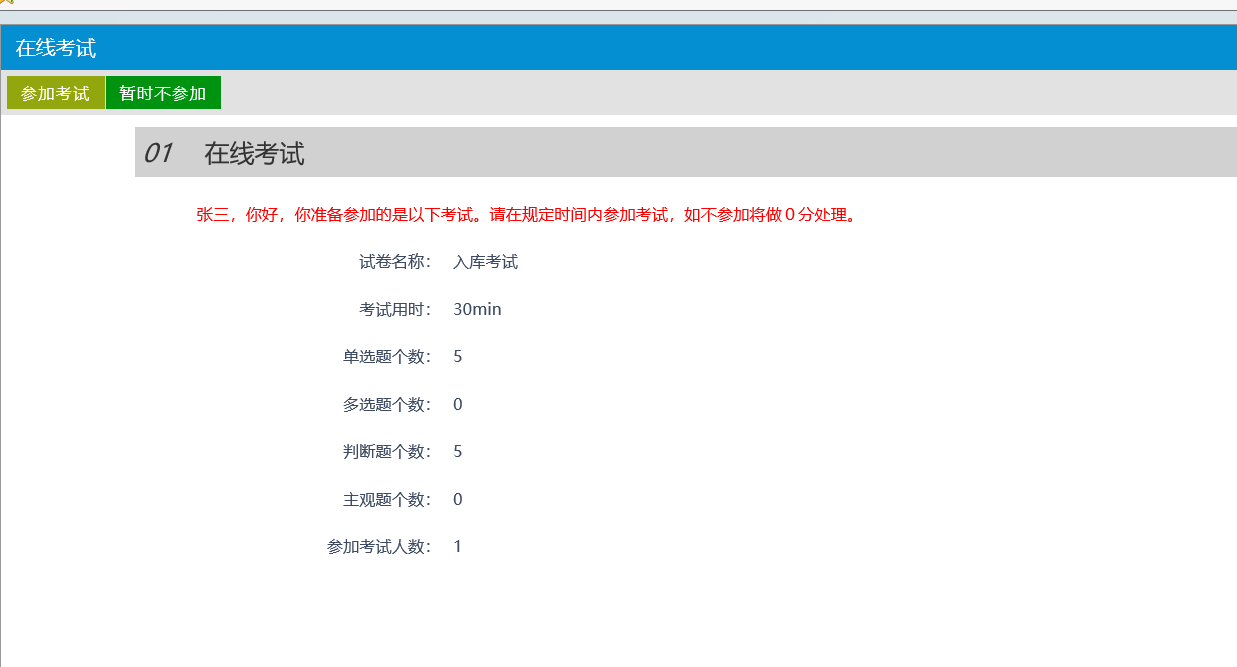
3、点击“参加考试”按钮,即可开始考试,如下图:
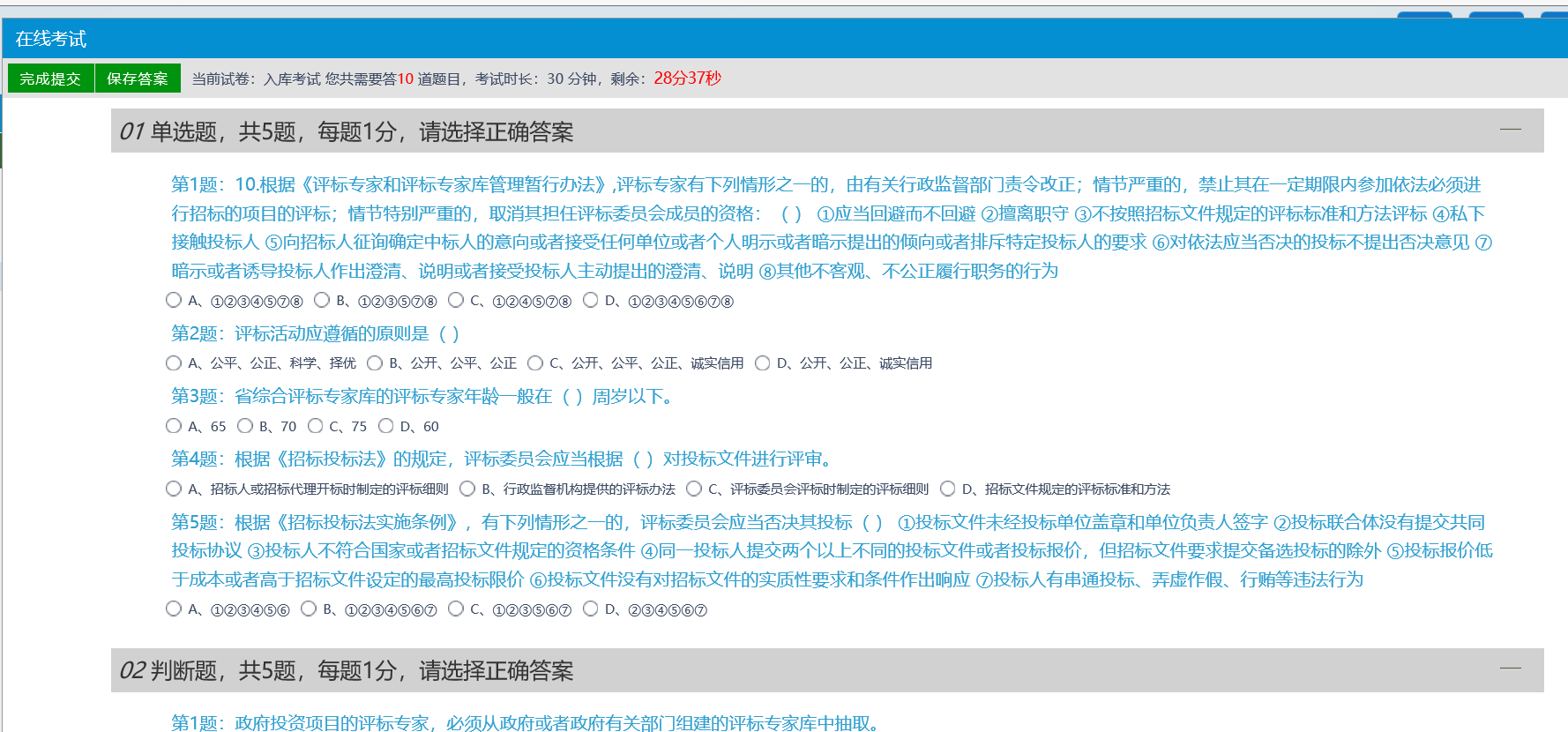
4、根据“入库学习”的相关知识进行答题,答题完毕后点击左上角的“完成提交”按钮,即可交卷,系统会自动根据答题情况进行打分。
基本功能:查询入库考试结果。
操作步骤:
1、点击左侧菜单“专家申报——入库考试查询”,进入入库考试页面,如下图:
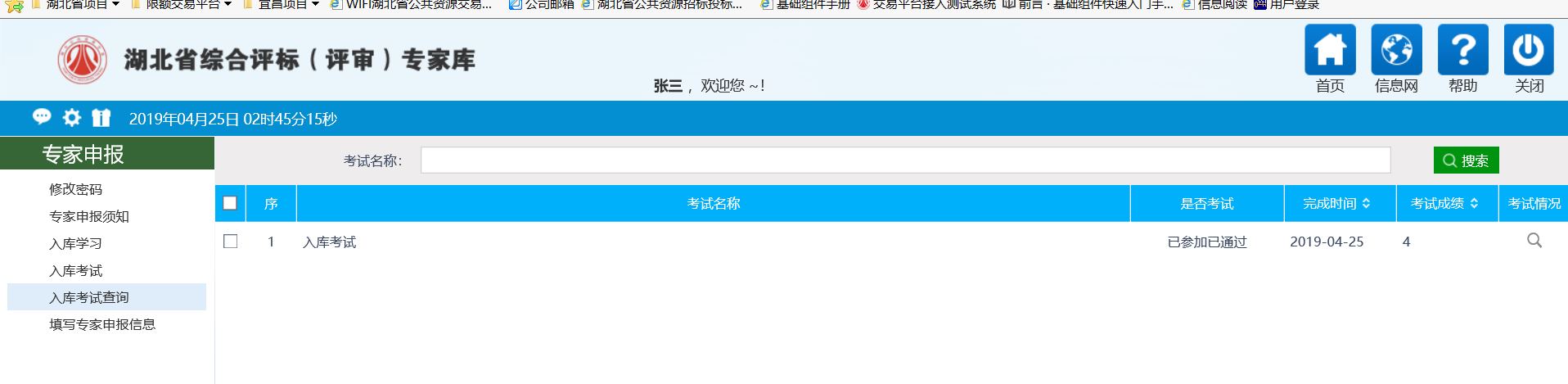
![]() 2、点击按钮即可查询入库考试相应情况及正确答案;
2、点击按钮即可查询入库考试相应情况及正确答案;
基本功能:入库考试通过后,填写专家基本信息、专业信息、回避单位情况等相关情况。
操作步骤:
1、点击左侧菜单“专家申报——填写专家申报信息”,进入填写专家申报信息页面,如下图:
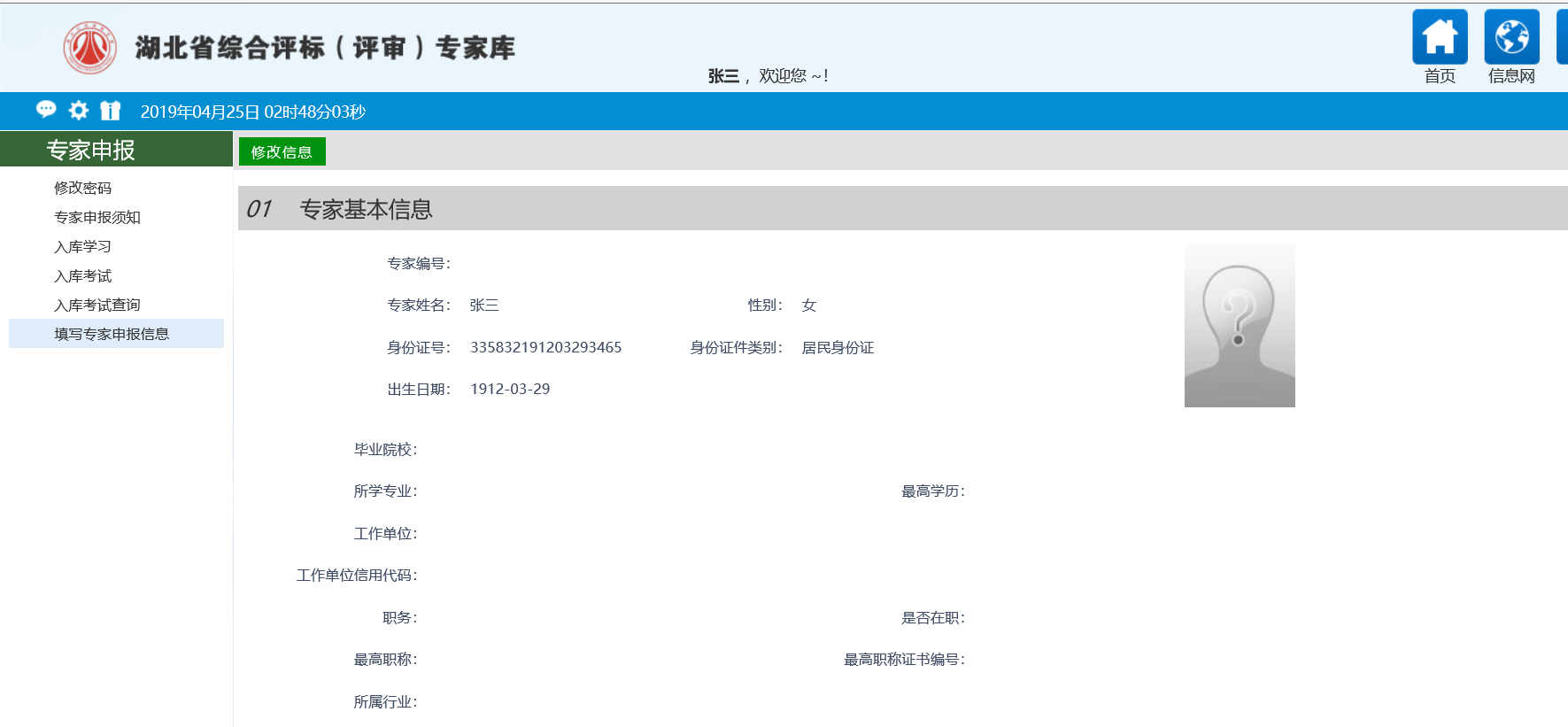
2、审核状态介绍:
编辑中:可以修改信息,一旦提交入库请求,即变为待审核。
待审核:不能修改信息,等待中心审核。
审核通过:已经审核通过。可以再次修改,修改后需重新提交审核。
审核不通过:审核退回的状态,需要重新修改并提交审核。
3、点击左上角的“修改信息”按钮,对个人相关信息进行维护。,如下图:
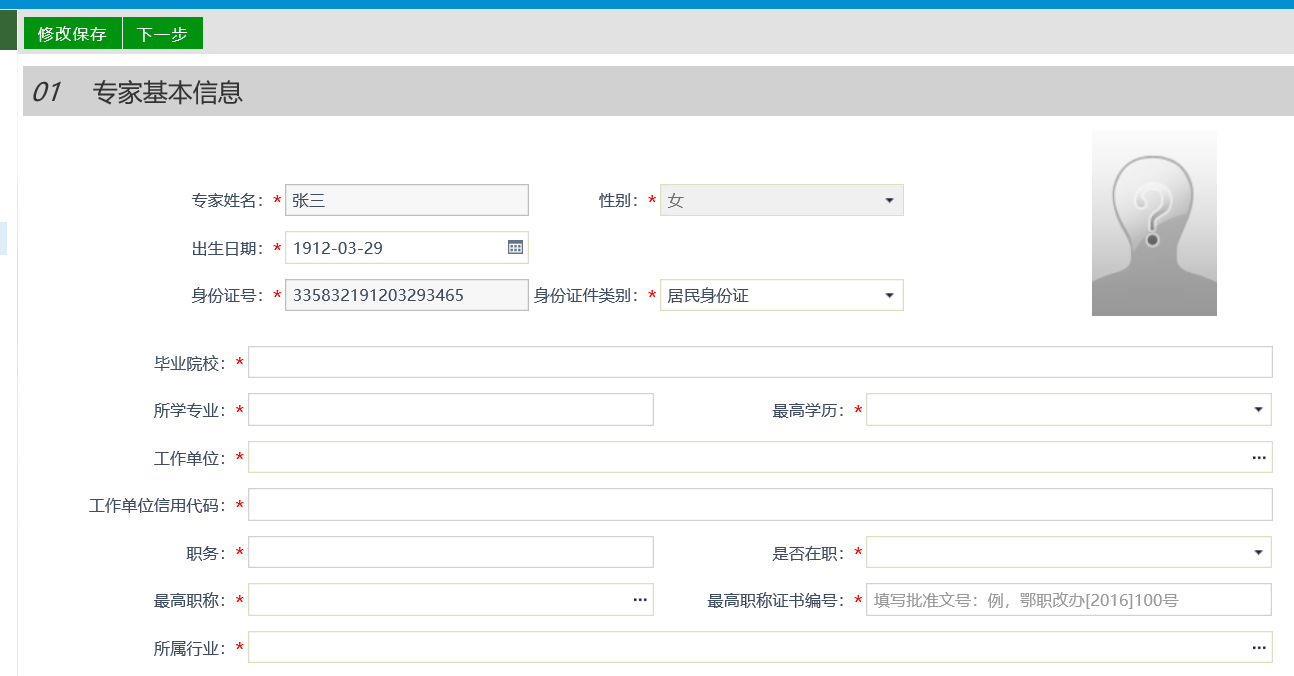
4、其中有星号标记的,为必填项,填写后才可提交主管部门进行审核。
5、要上传某类电子件,比如“个人照片”,点击它后面的“扫描件管理”,打开如下图的页面(请仔细阅读图中红色字体的注意点):

7、点击【选择电子件上传】,选择电子件,自动上传。
注:
①附件名称只能由中文,英文字母和数字组成;附件上传大小限制为3072KB;请上传后缀名为jpg,jpeg,bmp,gif类型的图片。
②当出现上传电子件错误,证件在编辑状态的话,可点击[删除]按钮,删除错误的图片;当证件处于待验证、验证通过、验证不通过的状态下,若图片需要变更,请点击[作废]按钮,作废指定的图片。
8、扫描件上传完毕后,回到“修改信息”页面,点【修改保存】;
9、最后,在页面的最后,点击【自动生成】按钮,系统会自动根据填写的信息生成“评委专家申报表”;

![]() 10、在弹出的页面中,可查看自动生成的申报表,确认无误后点击左上角的,即可打印。
10、在弹出的页面中,可查看自动生成的申报表,确认无误后点击左上角的,即可打印。
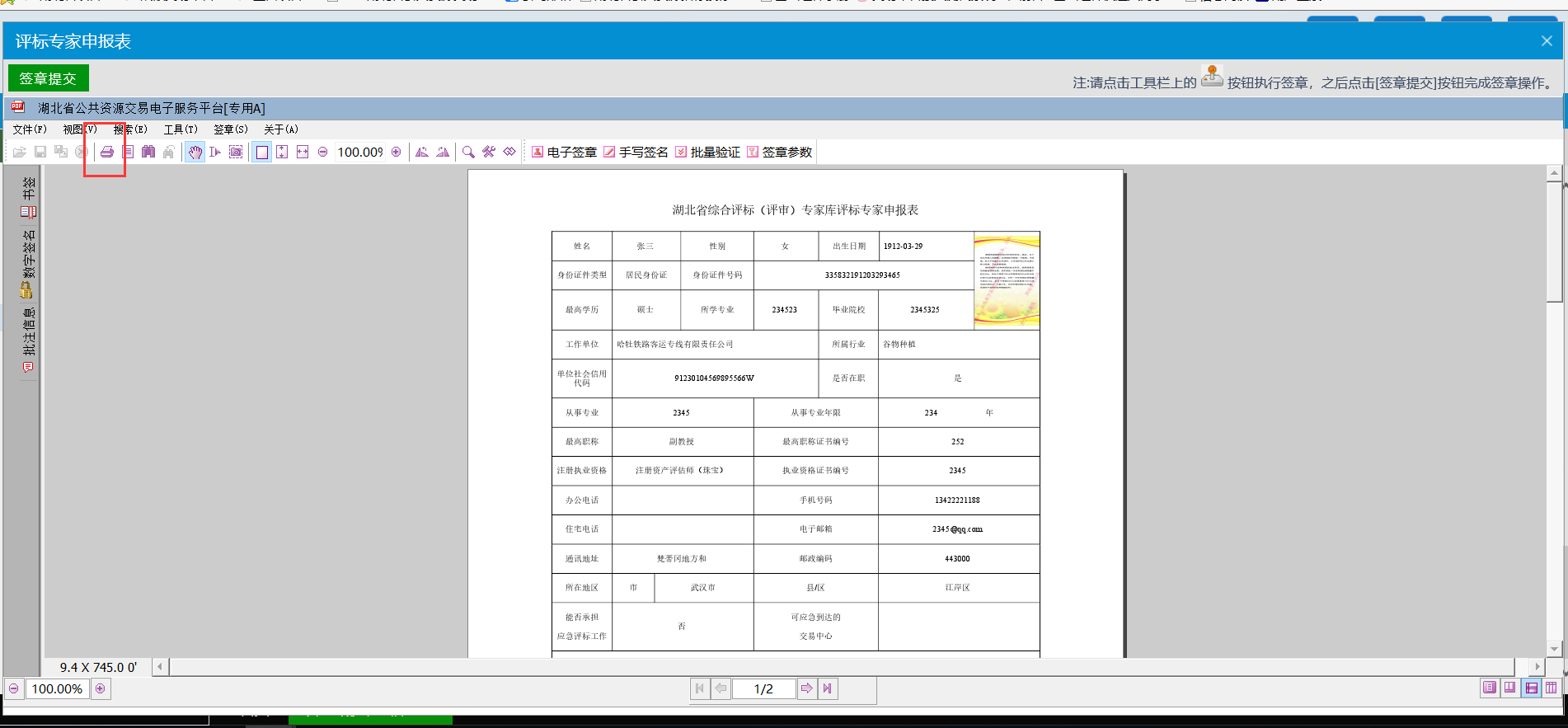
11、打印完毕后,关闭该页面。点击【下一步】,确认无误后,点击【提交审核】录入审核意见后,点击【确认提交】即可完成专家申报流程;
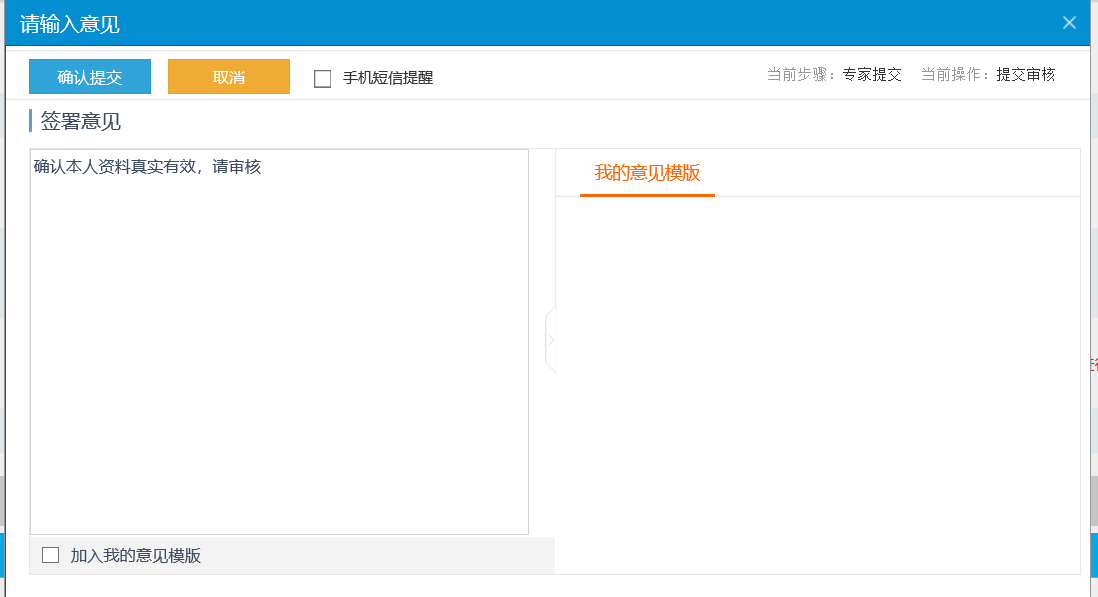
12、提交确认后,会告知《评标专家申报表》纸质材料寄送地址,请专家按要求递交材料进行资格审查。
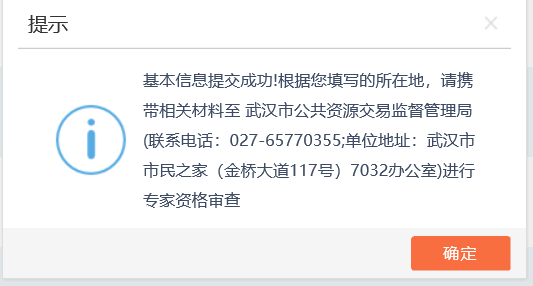
注意事项:
(1)必须填写与申报专业相关经历或业绩,主专业最多只能设置5个;
(2)添加评标专业,必须要在对应的“相关业绩”中录入相应情况;

(3)录入完毕后,提交审核,会有相应提示告知递交纸质资料
评标专家登录入口为:http://59.172.205.11:81/
专家可以直接访问以上地址进行登录,也可通过“湖北省综合评标(评审)专家库”网站,以下截图地方进行登录:

登录后的界面如下图所示,即表示是正确的登录入口:

三.2、问题2:按要求输入用户名、密码后无法登陆,提示“输入的账号或密码不匹配”
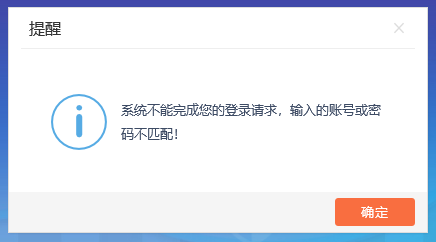
(1)用户名为评委本人身份号码,若身份证号码末位为X的,X需使用大写英文字母;
例如:
用户名:420502******18133X
密码为:18133X
三.3、问题3:密码输入错误3次后,提示“您的账号已暂时被锁定,请稍后再试!”
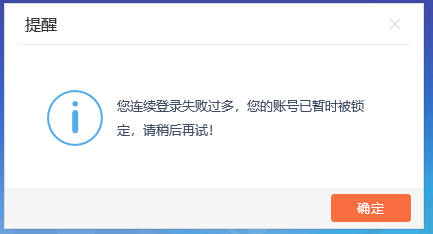
系统锁定时间为1分钟,1分钟后自动解锁,直接再次使用正确的密码登录即可。
三.4、问题4:修改密码后,忘记了修改后的密码,原始密码尝试登录也无法成功,该如何处理?
密码修改后,原始密码(身份证后六位)即时失效,不可再使用,可通过“忘记密码”功能重置登录密码,具体位置如下图:
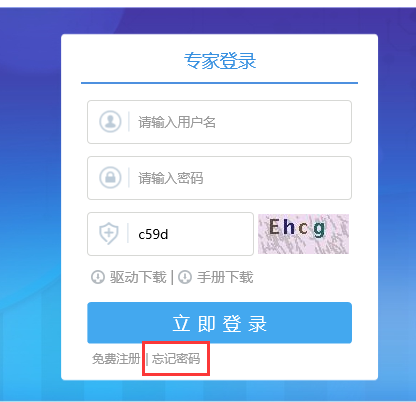
(1)进入后,输入身份证号码及验证码,点击“确认”,如下图:
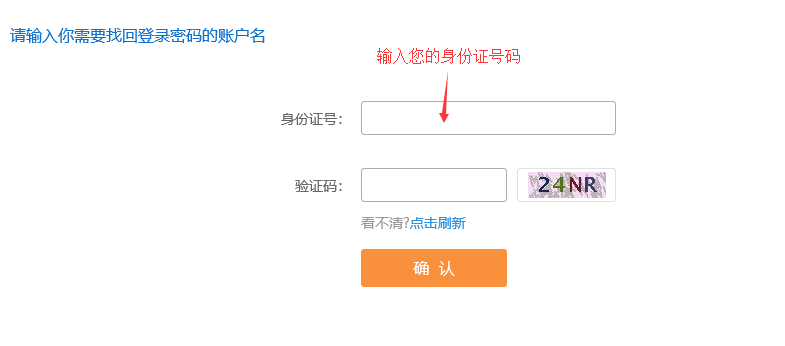
(2)核实手机号码是否正确,点击“获取短信验证码”,将手机上收到的验证码填写到对应位置,点击“下一步”,如下图:
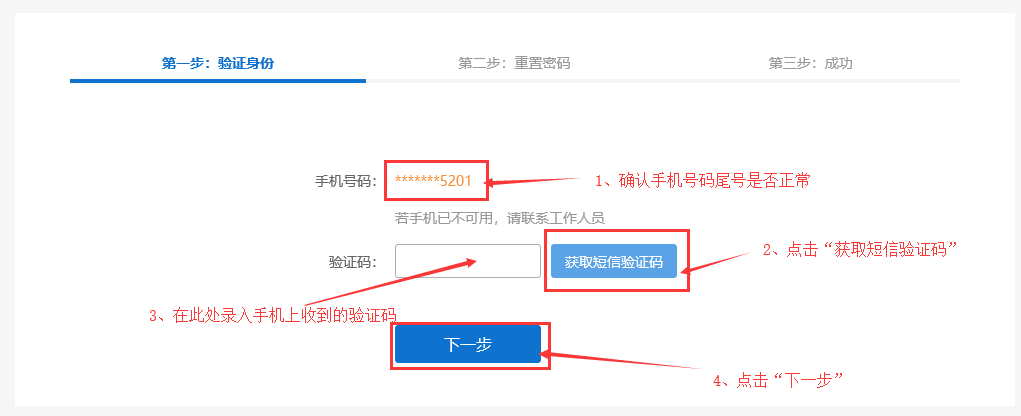
(3)录入成功后,输入新的登录密码,确认一遍后点击“下一步”,如下图:
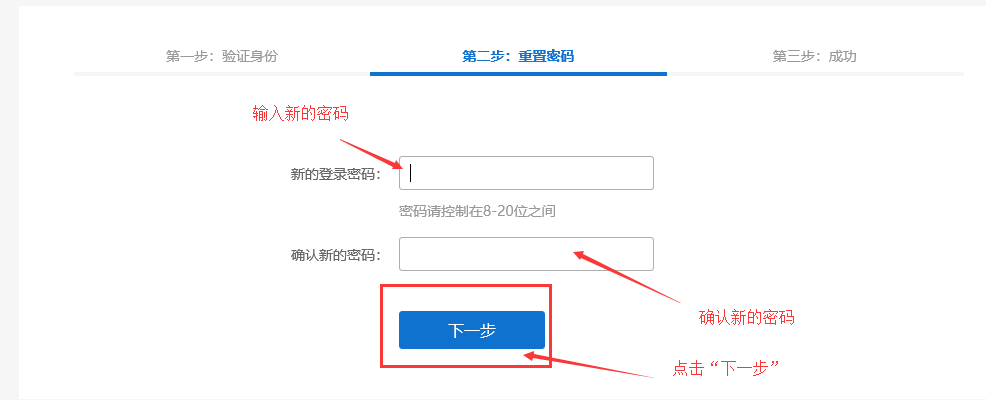
(4)系统提示“密码重置成功”,至此密码已重置完成。
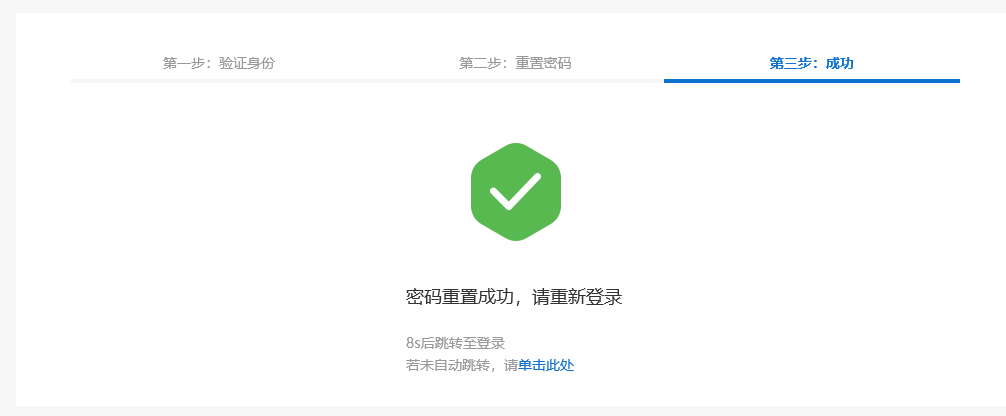
主要原因是您本机的IE浏览器版本较低,需升级到IE9或以上版本,或者使用Chrome谷歌浏览器、带Chrome内核的浏览器(360浏览器、QQ浏览器、猎豹浏览器等);
若为带Chrome内核的浏览器,需将兼容模式修改为极速模式,以360安全浏览器为例,如下图所示位置进行切换:
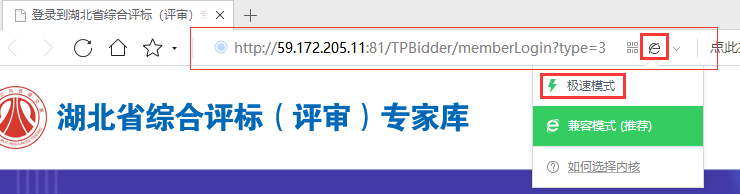
有红色星号*标识的项未进行填写,必须填写补充完毕后再进行提交,若未填写,会有红色框体标明。
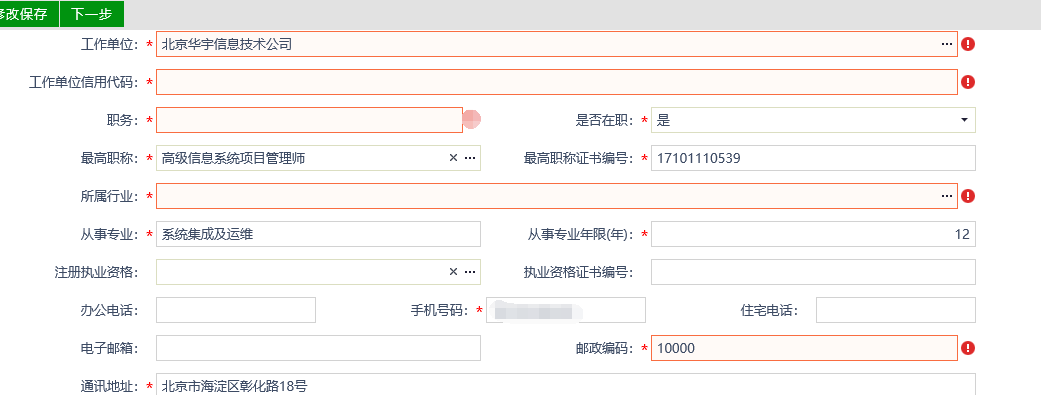
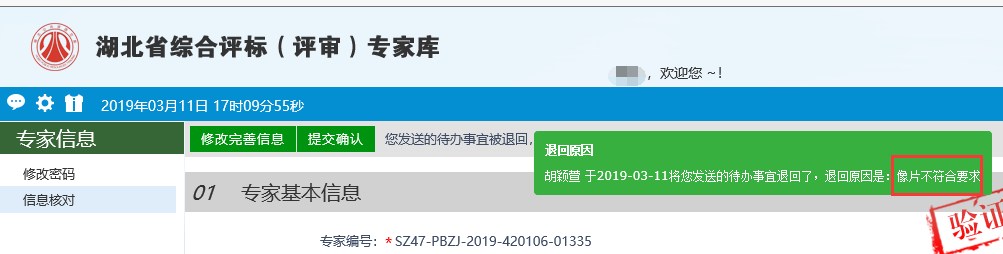
三.7、问题9:工作单位为空,如何挑选?工作单位挑选里未有要选择的单位?
(1)工作单位为空,如何挑选
点击工作单位右侧的“···”,即可弹出单位库的搜索功能,可根据相关条件进行搜索,建议使用模糊查询,尽量用最少的词进行搜索。

(2)工作单位挑选里未有要选择的单位
将单位营业执照或社会统一信用代码证的扫描件发送至邮箱285429103@qq.com,工作人员会将其信息添加至单位库中供您进行选择。
三.8、问题10:相片、身份证等扫描件图片如何上传?如何删除?
相片、身份证等扫描件图片的管理,同样需要进入专家信息编辑页面,在对应位置会多出一个菜单“电子件管理”,根据需要上传的内容,点击右侧的“电子件管理”菜单进入上传界面:
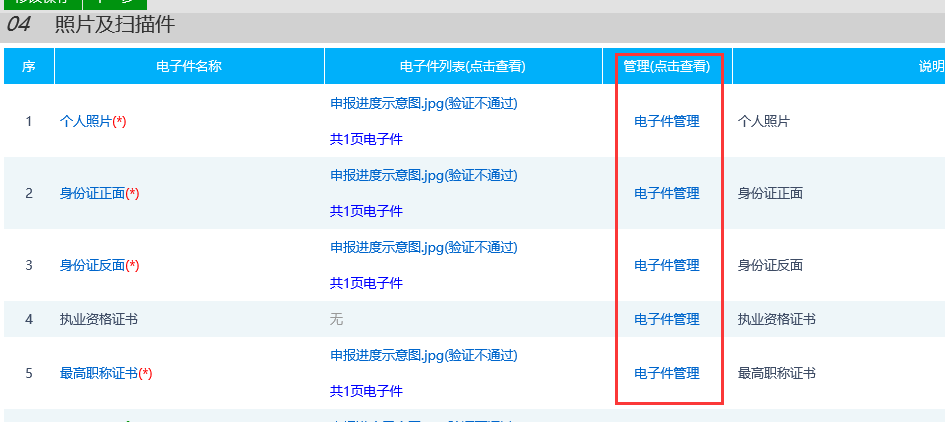
点击右上角的“选择文件”按钮,挑选电脑内对应的图片进行上传。上传完毕后直接点击右上角的“×”关闭窗口。
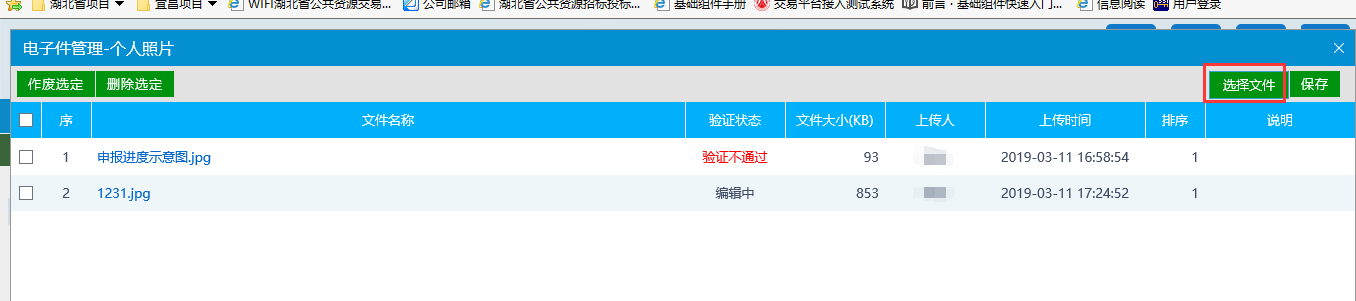
编辑中的扫描件,选择对应的扫描件,点击“删除选定”进行删除。
待验证、验证通过、验证不通过的扫描件,只能点击“作废选定”进行作废。
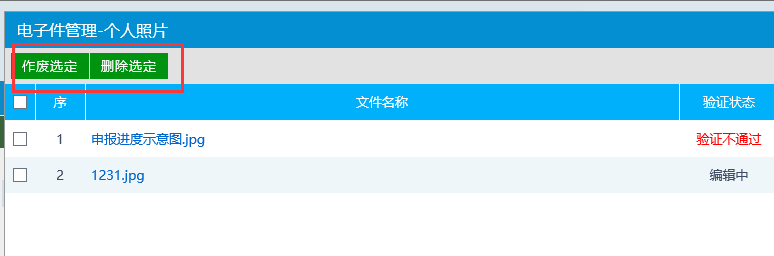
退回的信息在“填写专家申报信息”页面的上方,鼠标点击可查看对应理由,如下图:
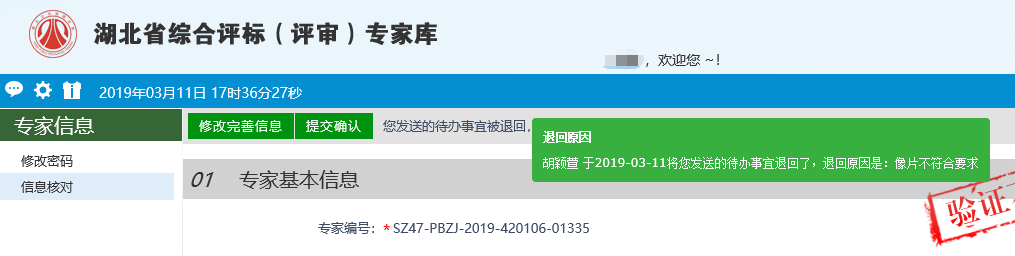
江苏国泰新点软件有限公司0512-58188000 27/25
相关文档:


